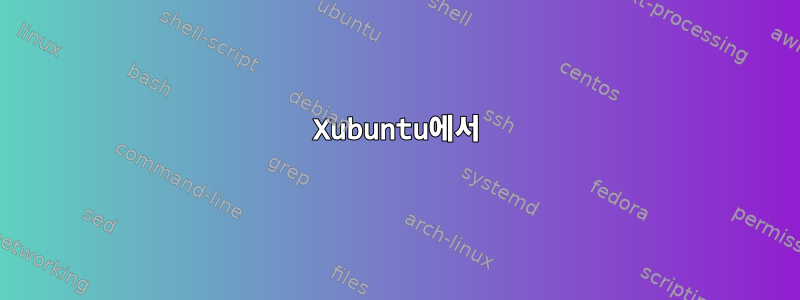
Arch Linux 시스템에 LightDM(pacman 사용)을 설치했는데 제대로 작동하지만 사용자 또는 비밀번호 필드에 특수 문자(예: "@", "$" 등)를 입력하려고 하면 실행되지 않습니다. . 아무것도하지 마세요. 나는 gtk3 인사를 사용하고 있지만 다른 인사와도 작동하지 않습니다.
Arch Linux 설치 가이드에 설명된 대로 키보드와 로케일을 구성했는데 LightDM도 오른쪽 상단에 "de_DE.utf-8"을 표시합니다.
답변1
문제는 /etc/X11/xorg.conf.d/20-keyboard.conf 파일을 잊어버렸다는 것입니다. 저는 다음 내용으로 만들었습니다.
Section "InputClass"
Identifier "keyboard"
MatchIsKeyboard "yes"
Option "XkbLayout" "de"
Option "XkbVariant" "nodeadkeys"
EndSection
이제 LightDM이 작동할 수 있습니다.
답변2
/etc/lightdm/lightdm.conf해당 섹션 아래에 [Seat:*]한 줄을 편집 하고 추가했습니다.
display-setup-script=setxkbmap de
디스플레이 관리자/인사말에서 내 레이아웃(제가 사용 dvorak하지만 여러분이 원할 것이라고 생각함) 을 가져옵니다. de설치된 키맵이 나열될 수 ls /usr/share/kbd/keymaps/i386있으며 사용자의 키맵이 필요할 수도 있습니다 de.
답변3
Xubuntu에서
Xubuntu에서는 다른 디렉터리에 파일을 만들어야 합니다.
$ cd /etc/lightdm/lightdm.conf.d
$ sudo touch 00-keyboard.conf
$ sudo nano 00-keyboard.conf
벨기에 키보드의 내용은 다음과 같습니다 be.
[SeatDefaults]
display-setup-script=/usr/bin/setxkbmap be oss
이 명령은 setxkbmap패키지에서 제공 x11-utils되므로
$ sudo apt install x11-utils
사용 가능한 키보드 코드는 다음과 같습니다.
$ localectl list-x11-keymap-layouts
그 동안 다음을 원할 수도 있습니다.LightDM 로그인 중에 NumLock이 활성화되어 있는지 확인하세요.. 이는 00-keyboard.conf동일한 구성 파일에 다음 줄을 추가하여 수행할 수 있습니다.
[SeatDefaults]
display-setup-script=/usr/bin/setxkbmap be oss
greeter-setup-script=/usr/bin/numlockx on
물론 이를 위해서는 numlockx패키지가 설치되어 있어야 합니다.
$ sudo apt install numlockx
답변4
display-setup-script=setxkbmap de로컬 콘솔에 적용됩니다. 그러나 동적 VNC 세션 시작이 중단됩니다.
이러한 세션도 지원해야 하는 경우 명령 오류를 무시하세요.
display-setup-script=/usr/bin/bash -c "setxkbmap de >/dev/null 2>&1 || :"


